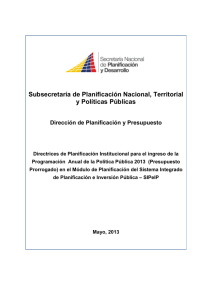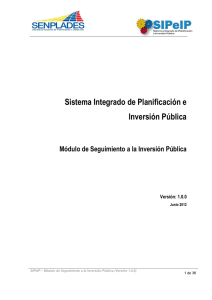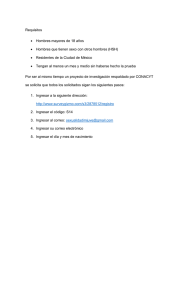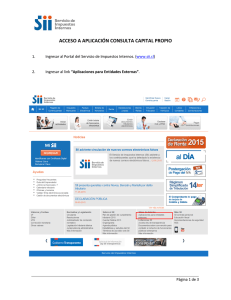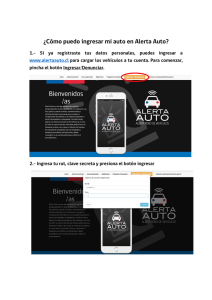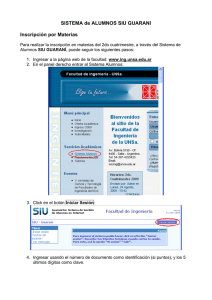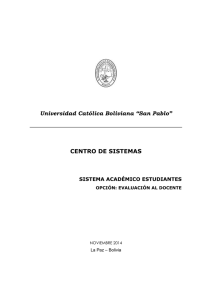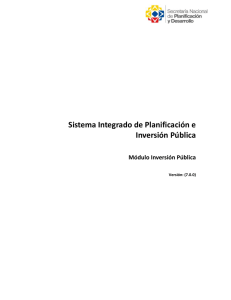Módulo de seguimiento a los proyectos
Anuncio
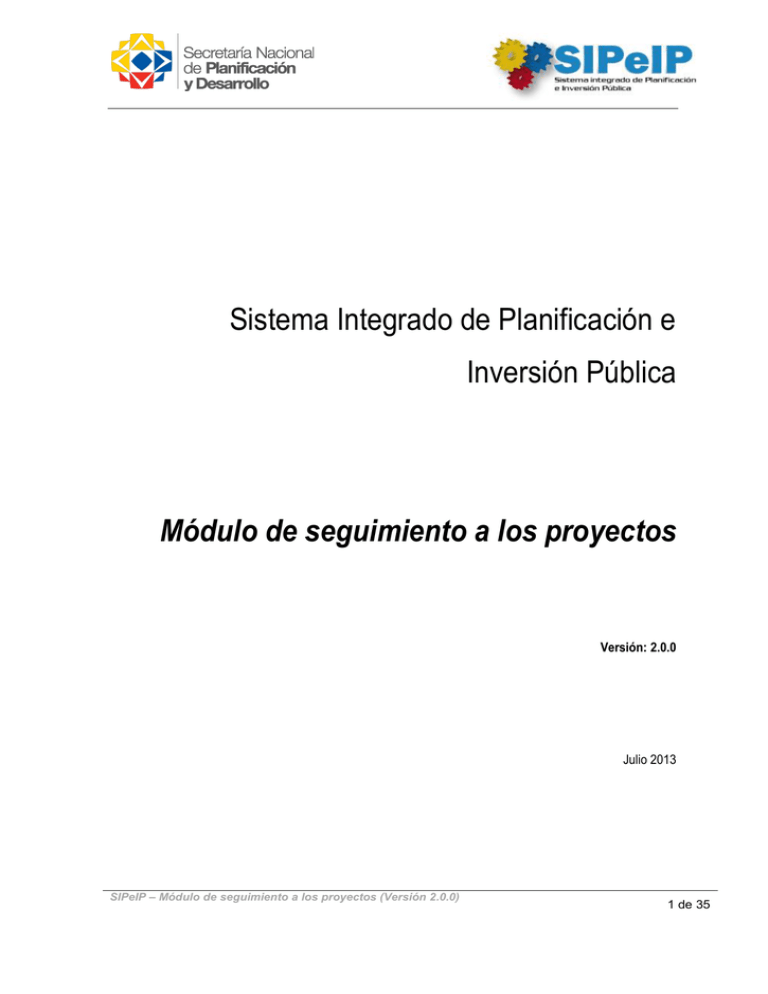
Sistema Integrado de Planificación e Inversión Pública Módulo de seguimiento a los proyectos Versión: 2.0.0 Julio 2013 SIPeIP – Módulo de seguimiento a los proyectos (Versión 2.0.0) 1 de 35 TABLA DE CONTENIDOS 1. 2. 3. Introducción .......................................................................................................... 3 1.1. Normativa legal ........................................................................................................ 3 1.2. Objetivo del manual.................................................................................................. 4 1.3. Alcance del Sistema .................................................................................................. 5 1.4. Requerimientos técnicos ........................................................................................... 5 PROGRAMACIÓN - INTERFAZ GRÁFICA ................................................................... 5 2.1. Ingreso al sistema ..................................................................................................... 5 2.2. Datos de ingreso al sistema ....................................................................................... 7 2.3. Tipos de perfiles........................................................................................................ 8 2.4. Menú principal del Sistema Integrado de Planificación e Inversión Pública ................. 8 PROGRAMACIÓN ................................................................................................... 9 3.1. Programación total y anual del proyecto ................................................................... 9 3.1.1. 3.1.2. 3.2. 4. Visualización programación ..................................................................................... 19 EJECUCIÓN .......................................................................................................... 20 4.1. Seguimiento Anual de Metas (Aprobar) ................................................................... 20 4.1.1. 4.1.2. 4.1.3. 4.1.4. 5. Programación Anual de Metas .............................................................................................. 14 Programación Territorial anual ............................................................................................. 16 Avance de Metas ................................................................................................................... 21 Insumos Nacionales utilizados en el proyecto a la fecha (%) ................................................ 23 Registro de situación del proyecto. ....................................................................................... 25 Aprobación cambio de Situación de Proyecto ...................................................................... 26 4.2. Visualización seguimiento anual de metas ............................................................... 27 4.3. Seguimiento anual de metas ........................................... ¡Error! Marcador no definido. REPORTE ............................................................................................................. 30 5.1. Reporte por proyecto .............................................................................................. 30 5.2. Reporte por institución ........................................................................................... 33 5.3. Reporte por Consejo Sectorial. ................................................................................ 33 5.4. Reporte general masivo. ................................................. ¡Error! Marcador no definido. SIPeIP – Módulo de seguimiento a los proyectos (Versión 2.0.0) 2 de 35 1. 1.1. Introducción Normativa legal Constitución de la República del Ecuador Art. 280.- EI Plan Nacional de Desarrollo es el instrumento al que se sujetarán las políticas, programas y proyectos públicos; la programación y ejecución del presupuesto del Estado; y la inversión y la asignación de los recursos públicos. Su observancia será de carácter obligatorio para el sector público e indicativo para los demás sectores Art 297.‐ Todo programa financiado con recursos públicos tendrá objetivos, metas y un plazo predeterminado para ser evaluado, en el marco de lo establecido en el Plan nacional de Desarrollo. Las instituciones y entidades que reciban o transfieran bienes o recursos públicos se someterán a las normas que las regulan y a los principios y procedimientos de transparencia, rendición de cuentas y control público. Código Orgánico de Planificación y Finanzas Públicas Art 5 Principios comunes.‐ 1. Sujeción a la planificación.‐ La programación, formulación, aprobación, asignación, ejecución, seguimiento y evaluación del Presupuesto general del Estado, los demás presupuestos de las entidades públicas y todos los recursos públicos se sujetarán a los lineamientos de la planificación del desarrollo de todos los niveles de gobierno, en observancia a los dispuesto en los artículos 280 y 293 de la Constitución de la República. 3. Coordinación.‐ Las entidades rectoras de la planificación del desarrollo y de las finanzas públicas, y todas las entidades que forman parte de los sistemas de planificación y finanzas públicas, tienen el deber de coordinar acciones para el efectivo cumplimiento de sus fines. 4. Transparencia y acceso a la información.‐ La información que generen los sistemas de planificación y de finanzas públicas es de libre acceso, de conformidad con lo que establece la Constitución de la República y este código. Las entidades competentes de estos sistemas, en forma permanente y oportuna, rendirán cuentas y facilitarán los medios necesarios para el control social. Art 6 Responsabilidades conjuntas.‐ 4. Seguimiento y evaluación de la planificación y las finanzas públicas.‐ El seguimiento y evaluación de la planificación y las finanzas públicas consiste en compilar, sistematizar y analizar información sobre lo actuado en dichas materias para proporcionar elementos objetivos que permitan adoptar medidas correctivas y emprender nuevas acciones públicas. Para este propósito se debe monitorear y evaluar la ejecución presupuestaria y el desempeño de las entidades, organismos y empresas del sector público en función del cumplimiento de las metas de programación fiscal y del Plan Nacional de Desarrollo. SIPeIP – Módulo de seguimiento a los proyectos (Versión 2.0.0) 3 de 35 Para el cumplimiento de estas responsabilidades, las entidades rectoras de la planificación nacional del desarrollo y las finanzas públicas podrán solicitar la asistencia y participación de otras entidades públicas de conformidad a sus necesidades. Dichas entidades estarán obligadas a solventar los costos de tales requerimientos. Art. 119.- Contenido y finalidad.- Fase del ciclo presupuestario que comprende la medición de los resultados físicos y financieros obtenidos y los efectos producidos, el análisis de las variaciones observadas, con la determinación de sus causas y la recomendación de medidas correctivas. La evaluación física y financiera de la ejecución de los presupuestos de las entidades contempladas en el presente código, será responsabilidad del titular de cada entidad u organismo y se realizará en forma periódica. Los informes de evaluación serán remitidos al ente rector de las finanzas públicas en coordinacion con la Secretaría Nacional de Planificación y Desarrollo y difundidos a la ciudanía. El Ministro a cargo de finanzas públicas efectuará la evaluación financiera global semestral del Presupusto General del Estado y la pondrá en conocimeinto del Presidente o Presidenta de la República y de la Asamblea Nacional en el plazo de 90 días de terminado el semestre. Art 180.- El incumplimiento de las obligaciones previstas en este código y/o en las normas técnicas, observando el procedimiento previsto en la legislación que regula el servicio público, serán sancionadas con una multa de hasta dos remuneraciones mensuales unificadas del respectivo funcionario o servidor responsable, o con su destitución si el incumplimiento obedece a negligencia grave, sin prejuicio de las responsabilidades civiles y/o penales a que hubiere lugar. Si el incumplimiento fuere de un Ministro(a) o Secretario (a) de Estado, la sanción a la que se refiere el párrafo anterior será impuesta por el Presidente o Presidenta de la República. Art. 181.- Si los funcionarios o servidores públicos de las entidades y organismos del sector público no enviaren la información señalada en este código o en las normas técnicas y en conformidad con éstas, dentro de los plazos previstos en dichos instrumentos, se aplicará la sanción de hasta tres remuneraciones que percibe el funcionario o servidor responsable del envío. 1.2. Objetivo del manual El presente manual tiene la finalidad de brindar a las instituciones del sector público, una guía detallada sobre el uso del módulo de seguimiento a los proyectos, siendo una herramienta que forma parte del Sistema Integrado de Planificación e Inversión Pública - SIPeIP, para su conocimiento y mayor aplicabilidad. SIPeIP – Módulo de seguimiento a los proyectos (Versión 2.0.0) 4 de 35 1.3. Alcance del sistema Recopilar información de programación, ejecución y situación de los programas y proyectos de inversión pública. Disponer de información periódica sobre el avance de los programas y proyectos contemplados en el Plan Anual de Inversiones. Generar alertas tempranas para el logro de resultados e impactos previstos Contar con información consistente para el análisis de la calidad de la inversión pública, y su impacto en las políticas públicas. 1.4. Requerimientos técnicos Navegador Mozilla Firefox 10.0 o superior Conexión estable a Internet de al menos 256 Mbps Acceso libre a la página de SENPLADES (www.planificacion.gob.ec), al link: http://www.planificacion.gob.ec/sistema-integrado-de-planificacion-e-inversion-publica/ 2. PROGRAMACIÓN - INTERFAZ GRÁFICA 2.1. Ingreso al sistema Para el funcionamiento eficiente del Sistema de Planificación e Inversión Pública - SIPeIP, se debe utilizar preferentemente el navegador Mozilla Firefox, el cual se lo puede descargar gratuitamente desde Internet. Adicionalmente, puede utilizar la versión 10.0 o superior del navegador Internet Explorer. El ingreso al Sistema SIPeIP se lo realiza a través de la página web de la SENPLADES: www.planificacion.gob.ec. En el recuadro “Programas y Servicios” , en la sección Sistemas, se presentan las distintas opciones de aplicativos disponibles, debe seleccionarse Sistema Integrado de Planificación e Inversión Pública. SIPeIP – Módulo de seguimiento a los proyectos (Versión 2.0.0) 5 de 35 Figura 1: “Programas y servicios” Una vez ingresado al Sistema Integrado de Planificación e Inversión Pública, se visualizará a la derecha de la pantalla el detalle y los accesos al SIPeIP, tanto para el Ambiente de Capacitación, como para el SIPeIPproducción: Link de capacitación Link de producción Figura 2: Pantalla inicial del Sistema Integrado de Planificación e Inversión Pública SIPeIP – Módulo de seguimiento a los proyectos (Versión 2.0.0) 6 de 35 Al pulsar el icono del SIPeIP “Ingreso al Sistema” (Sistema Integrado de Planificación e Inversión Pública), se muestra la primera pantalla con el siguiente menú: Figura 3: Pantalla de ingreso al SIPeIP Para acceder al sistema el usuario deberá contar previamente con una clave de acceso, la que se asigna a los funcionarios de las entidades que administran los proyectos de inversión, con el objetivo de que la institución realice el ingreso de información del seguimiento a los proyectos bajo su responsabilidad. 2.2. Datos de ingreso al sistema En esta primera pantalla se presentan los siguientes campos a ser llenados por el usuario: Acceso: En este campo debe seleccionarse la opción INTERNET. Usuario: En este campo debe registrarse el RUC de la entidad. Usuario Adicional: En este campo debe registrarse el número de cédula de la persona que tiene la clave, de acuerdo al perfil seleccionado. Contraseña: En este campo debe ingresarse la clave de seguridad personal de cada usuario, de acuerdo al perfil. SIPeIP – Módulo de seguimiento a los proyectos (Versión 2.0.0) 7 de 35 2.3. Tipos de perfiles Los perfiles de usuarios que puede solicitar el responsable de la clave principal, son los siguientes: Perfiles - Módulo de Seguimiento a los proyectos Detalle de módulo Perfil 1 Perfil 2 Perfil 3* Programación Total x x x Programación de metas x x x Programación anual de recursos x x x x x x Avance de metas x x x Cambio de estado x x x x x x x x x x x x x Ingreso de Programación Programación de metas territorializadas Ingreso de Avance Semestral Aprobación cambio de estado Avance de metas y recursos territorializados Reportes Reportes por proyecto Reportes por institución Reportes todas las instituciones por Consejo Sectorial x * Los usuarios de Perfil 3 pertenecen a los Ministerios Coordinadores y tienen acceso únicamente para visualizar lo ingresado por sus instituciones coordinadas. Tabla 1: Tipos de perfiles Perfil 1: Corresponde al usuario secundario de cada entidad, con perfil de programación, ejecución y reportes por proyecto; tiene la facultad de ingresar y modificar información respecto a la programación, avance y cambio de situación (ingreso) de los proyectos. Perfil 2: Corresponde al usuario principal de cada entidad, con perfil de validación y tiene la facultad de ingresar y modificar información respecto a la programación, ejecución, reportes por proyecto y por institución, y cambio de situación (aprobación) de los proyectos. Perfil 3: Corresponde a los usuarios pertenecientes a los Ministerios Coordinadores o Consejos Sectoriales, con perfil de visualización y tiene la facultad de revisar la información ingresada por sus instituciones coordinadas. 2.4. Menú principal del Sistema Integrado de Planificación e Inversión Pública Una vez ingresado al sistema SIPeIP se visualiza la pantalla con el siguiente menú: SIPeIP – Módulo de seguimiento a los proyectos (Versión 2.0.0) 8 de 35 Figura 4: Opción del menú principal Para el ingreso al módulo de seguimiento a los proyectos pública, se escoge en la parte superior la opción “Seguimiento a proyectos”, en la que se desplaza el siguiente menú principal: Programación Ejecución Reporte 3. PROGRAMACIÓN La “programación” de proyectos cuenta con el siguiente submenú: Programación total y anual del proyecto Visualización programación Figura 5: Opción del menú programación 3.1. Programación total y anual del proyecto Para acceder a la programación en el submenú se selecciona “Programación total y anual del proyecto”. SIPeIP – Módulo de seguimiento a los proyectos (Versión 2.0.0) 9 de 35 Figura 6: Opción Programación total y anual del proyecto. El sistema presenta un listado de los proyectos pertenecientes a la entidad, que fueron ingresados anteriormente en el módulo de inversión y cuentan con recursos presupuestarios (codificado para el año actual). Para la programación se puede buscar un proyecto específico, utilizando “Criterios de Búsqueda”, ya sea por “Unidad Ejecutora”, por “CUP” o por “Nombre Proyecto”. Figura 7: Pantalla de búsqueda Para ingresar información de la programación del proyecto se presiona el ícono , el cual direcciona a la pantalla con el siguiente contenido: Proyecto Programación Total del Proyecto Programación del Empleo Programación de Insumos Nacionales e Importados SIPeIP – Módulo de seguimiento a los proyectos (Versión 2.0.0) 10 de 35 Proyecto Esta pantalla presenta, automáticamente, datos del proyecto provenientes de la información ingresada en el módulo de inversión pública. Figura 8: Encabezado de Programación Nombre del programa.- Especifica el nombre del programa al que pertenece el proyecto, en caso de no pertenecer a ningún programa aparecerá “SIN_PROGRAMA”. Nombre Proyecto.- Muestra el nombre del proyecto con el cual fue ingresado en el módulo de inversión. Código Único del proyecto (CUP).- Es el número identificador del proyecto que se genera al ingresar el mismo por primera vez en el módulo de inversión. Estado.- Indica la etapa en el cual se encuentra el proyecto de acuerdo al avance del ingreso de información registrada en el módulo de inversión. Ministerio Coordinador.- Identifica al Ministerio Coordinador o Consejo Sectorial bajo al que pertenece la institución. En el caso que la institución no se encuentre bajo un ministerio coordinador, aparecerá “SIN MINISTERIO COORDINADOR” Entidad.- Presenta el nombre de la entidad o institución responsable del proyecto. Unidad Ejecutora.- Identifica a la unidad que ejecuta el proyecto. Programación Total del Proyecto El sistema presenta dos partes: En la primera parte se incluye información que ya fue ingresada anteriormente en el módulo de inversión. Figura 9: Programación Total del Proyecto SIPeIP – Módulo de seguimiento a los proyectos (Versión 2.0.0) 11 de 35 Monto del Proyecto.- Indica el monto total de la inversión estimada durante el período de duración del proyecto. Fecha de Inicio.- Presenta la fecha de arranque del proyecto. Fecha de Fin.- Indica la fecha de culminación esperada del proyecto. Período Estimado de Ejecución.- Corresponde al período de duración del proyecto. En la segunda parte dentro de la pantalla “Programación Total del Proyecto”, el usuario debe ingresar información sobre “Programación de Metas (%)”, de los años faltantes para la culminación de la ejecución del proyecto. En cuanto a la “Programación Presupuestaria (USD)”1, para el avance histórico, el sistema toma automáticamente los valores devengados de esos años; para la programación del año actual (2013), el sistema toma la asignación presupuestaria para el presente año (codificados del e-sigef); para los siguientes años, el sistema considera los valores que la institución ingreso en el módulo de inversión, en fuentes de financiamiento. Figura 10: Matriz de Programación Total del Proyecto Programación de Metas (%).- El usuario debe ingresar la programación para los años 2013 y posteriores en las casillas correspondientes, el “Total Ejecutado y Programado” de metas debe ser igual al 100%, caso contrario el sistema no permite continuar. En proyectos de arrastre estos datos ya fueron ingresados en el 2012, por lo que tienen la posibilidad de reprogramar. Programación de Empleo En esta pantalla el usuario debe ingresar el número de plazas de empleo directo2 y empleo indirecto3 que genera el proyecto durante la ejecución del mismo. 1 Los valores devengados y codificados reflejados en el sistema no consideran las cuentas 998 (anticipo de años anteriores), ni la cuenta 84 (capital no atado a proyectos). 2 Es aquel generado durante la ejecución del proyecto; la remuneración de las personas incorporadas en su desarrollo es pagada con los recursos del proyecto. Ejemplo: ingenieros civiles y obreros que trabajan en la construcción de una vía, consultores, capacitadores, técnicos, entre otros. SIPeIP – Módulo de seguimiento a los proyectos (Versión 2.0.0) 12 de 35 Figura 11: Programación Plazas de Empleo Para el caso del empleo directo a su vez debe ingresarse valores, tanto de mano de obra calificada como de mano de obra no calificada desagregada en mujeres y hombres. Mientras que para el empleo indirecto la información requerida es a nivel de mujeres y hombres. Mano de obra calificada.- Corresponde a las personas que desempeñan actividades cuya ejecución requiere estudios formales previos o en muchos casos experiencia específica, por ejemplo: profesionales y técnicos. Mano de obra no calificada.- Corresponde a las personas que realizan actividades cuya ejecución no requiere de estudio ni mayor experiencia previa, por ejemplo: jornaleros, obreros, cargadores, personas sin oficio definido. Porcentaje de personas con discapacidades incorporadas en el empleo directo.- Ingresar el porcentaje de personas con discapacidad desagregados por sexo, respecto al “total de empleo generado”. Programación de Insumos Nacionales e Importados % Insumos Importados Figura 12: Programación de Insumos Nacionales e Importados El sistema toma automáticamente la programación de insumos nacionales e importados, del Módulo de Inversión Pública, tanto para % de insumos nacionales como importados. Corresponden a actividades económicas y sociales que se generan por efecto de la ejecución del proyecto; sin ninguna relación de dependencia con el mismo. Por ejemplo, el servicio de transporte que entrega el material para la ejecución del proyecto; la empresa que les proporciona ropa de trabajo para los trabajadores del proyecto; un restaurante cercano que atiende a los que trabajan en el proyecto; etc. 3 SIPeIP – Módulo de seguimiento a los proyectos (Versión 2.0.0) 13 de 35 Una vez ingresada la información se debe presionar el botón “Guardar” y la información ingresada se guardara en el módulo, presentándose en la parte superior de la pantalla el siguiente aviso: A continuación se selecciona “Siguiente” . 3.1.1. Programación Anual de Metas Al presionar el botón “Siguiente”, se continúa con la pantalla de “Programación Anual de Metas”, en la cual se definen los indicadores de resultado a los que se les hará seguimiento durante toda la ejecución del proyecto. En la parte superior de la pantalla se visualiza la información básica del proyecto que fue ingresada previamente en el módulo de inversión, como: “Nombre del Programa”, “Nombre del Proyecto”, “CUP”, “Ministerio Coordinador”, “Entidad”, “Unidad Ejecutora” y “Estado”. Figura 13: Ingreso de Metas SIPeIP – Módulo de seguimiento a los proyectos (Versión 2.0.0) 14 de 35 En el siguiente recuadro se presenta la sección de “Programación de Metas 2013”, en donde se identifica los siguientes campos: Año seleccionado.- El usuario debe seleccionar el año que desea visualizar la información, por default se presentará siempre el año actual. Solamente es posible el ingreso de información para el año actual (2013). Monto del proyecto.- Se presenta el monto total del proyecto ingresado en el módulo de inversión. Porcentaje de avance del proyecto.- El sistema automáticamente muestra el porcentaje de avance histórico que fue ingresado en años anteriores. Programado Año Actual.- El Sistema muestra automáticamente la “Programación de metas (%)” ingresado para el año 2013. En la parte inferior de la pantalla (figura 13), el usuario debe ingresar la programación anual de metas, de acuerdo a: Indicadores de Resultado.- Se debe ingresar uno o varios indicadores de resultado al hacer clic en el ícono ; estos indicadores se obtienen de la matriz de marco lógico contemplada en el proyecto. En caso de no tener esta información se debe crear indicadores que contemplen todas las fases del mismo. Meta Propósito.- El usuario debe ingresar el valor (unidades) de la meta propósito4 a ser cumplido durante todo ciclo del proyecto. Línea Base.- El usuario debe ingresar la línea de base del proyecto, en caso de no tener información se ingresa el número cero. Ponderación (%).- El usuario debe ingresar el valor total de las ponderaciones5 de todos los indicadores (máximo 100%). Esta ponderación permite calcular la meta anual programada de cada indicador respecto a la programación total del año actual. Meta Anual del Propósito.- Se debe ingresar el valor de la meta a realizar durante el año en curso 2013. Hay que tomar en cuenta que la meta programada debe ser igual a la ingresada en la pantalla anterior de “Programación Total del Proyecto”. Si el porcentaje del “Total programado”, no es igual al “Programado Año Actual”, el sistema presentará una pantalla de alerta con la siguiente información: “El monto anual debe ser igual al programado para el año actual”. Unidad de Medida.- El usuario debe seleccionar dentro del listado que se presenta, la unidad que corresponda a la meta ingresada. En caso de no encontrar la unidad deseada se debe elegir la opción “Otra”. 4 5 Es la cuantificación de los bienes y/o servicios que el proyecto ha planificado cumplir desde el inicio hasta su culminación. Es el reflejo de la importancia del indicador para el proyecto SIPeIP – Módulo de seguimiento a los proyectos (Versión 2.0.0) 15 de 35 Programación Semestre 1 y Semestre 2.- Se debe describir el número de unidades que se realizará en el cada uno de los semestres, la suma debe ser igual a la “Meta Anual del Propósito”. En el caso de proyectos de arrastre, los campos de las columnas “Indicadores de Resultado”, “Meta Propósito”, “Línea Base” y “Ponderación”, aparecen automáticamente con los datos previamente ingresados el año anterior, en tal caso el usuario deberá ingresar únicamente las “Metas Anuales del Propósito” y la programación “Semestre 1 y Semestre 2”. Con el fin de evitar problemas en el ingreso de la información en esta sección, se recomienda realizar previamente el proceso en un archivo de Excel. Ejemplo: Programado año actual 30%, el proyecto cuenta con 3 indicadores: Meta Ponderación Propósito (%) Indicador 1 20 Indicador 2 Indicador 3 Indicadores Meta Anual Meta Anual Unidades 20% 4 Casas 4% 10 40% 4 Personas 16% 40 40% 10 Metros 10% TOTAL 100% Ponderada 30% Tabla 2: Cálculo de programación La columna “Meta Anual Ponderada” es automática y no se visualiza en el sistema, los datos en la misma se calculan mediante la siguiente fórmula: Meta anual ponderada = (meta anual / meta propósito)* ponderación. Se puede regresar a la pantalla anterior presionando el botón Atrás, en cuyo caso no se grabará la información ingresada. Al presionar el botón Guardar se grava la información ingresada al sistema; para avanzar con el ingreso de información, se presiona el botón Siguiente. 3.1.2. Programación Territorial anual Al presionar el botón “Siguiente” se continúa con la pantalla de “Programación Territorial Anual”, en la cual se definen los montos que se ejecutarán en cada uno de los dos semestres en los cantones. SIPeIP – Módulo de seguimiento a los proyectos (Versión 2.0.0) 16 de 35 Al inicio el sistema nos advierte que se revise el desglose territorial debido a que solo se ingresará la distribución en el territorio previamente señalado. Una vez visualizado el mensaje se debe presionar “Aceptar”. Figura 14: Advertencia Programación anual Desglose Territorial En la siguiente pantalla se definen los porcentajes de asignación presupuestaria y beneficiarios por cantón de acuerdo a la ubicación geográfica ingresada en el módulo de inversión. Figura 15: Desglose Territorial La pantalla contempla tres partes: la primera parte de encabezado presenta automáticamente la información ingresada en el módulo de inversión como: “Nombre del Programa”, “Nombre del Proyecto”, “CUP”, “Ministerio Coordinador”, “Entidad”, “Unidad Ejecutora” y “Estado”. La segunda parte corresponde a la “Programación Territorial”, en donde se identifican los siguientes campos: SIPeIP – Módulo de seguimiento a los proyectos (Versión 2.0.0) 17 de 35 Año seleccionado.- El usuario puede seleccionar el año para el que desea visualizar la información, por default se presentará siempre el año actual. Solamente es posible el ingreso de información para el año 2013. Monto del Proyecto.- El sistema, automáticamente, presenta el monto total del proyecto ingresado en el módulo de Inversión. Porcentaje de Avance del Proyecto.- El sistema automáticamente muestra el porcentaje de avance histórico que fue ingresado en años anteriores. Programado Año Actual.- El sistema, automáticamente, presenta la programación de metas ingresado anteriormente. Beneficiarios Totales del Proyecto.- El sistema presenta los datos ingresados en el módulo de inversión. Beneficiarios Programados para el año actual.- El usuario debe ingresar el dato de beneficiarios directos para el año en curso, en caso de no tenerlo se debe ingresar “0”. Este valor debe ser igual o menos al valor de Beneficiarios Totales del Proyecto. La siguiente sección corresponde al desglose territorial, en esta pantalla se presenta la ubicación del proyecto ingresada en el módulo de inversión, en la misma el usuario debe seleccionar los cantones en donde efectivamente va a ejecutar el proyecto durante año actual (2013). Una vez seleccionados debe presionar “Guardar”. Una vez guardados los cantones en donde se efectuará el gasto y se beneficiará del proyecto para el año, estos aparecen en la matriz siguiente en la que el usuario debe ingresar el “% de Recursos Financieros Programados”, y en caso de haber ingresado un valor en el campo de “Beneficiarios Programados para el año actual”, el usuario deberá registrar el número de beneficiarios programados para cada uno de los cantones seleccionados desagregado por sexo. Se puede regresar a la pantalla anterior presionando el botón “Atrás”, en cuyo caso no se grabará la información ingresada. Al presionar el botón “Guardar” se grava la información ingresada en el sistema. Para terminar con el ingreso de información en la fase de programación se presiona el botón Finalizar. Si la información fue ingresada correctamente al hacer clic en “Guardar”, aparecerá el siguiente mensaje: SIPeIP – Módulo de seguimiento a los proyectos (Versión 2.0.0) 18 de 35 Al hacer clic en el botón “Finalizar”, el sistema presenta el siguiente mensaje: Otra evidencia de que se ha finalizado el proceso de programación se puede visualizar en la pantalla “Programación Total y Anual de Proyectos”, cuando se enlista un proyecto que ha finalizado se activa el icono Figura 16: Pantalla de Programación Total y Anual de Proyectos 3.2. Visualización programación El acceso a la visualización de programación, corresponde únicamente a los Ministerios Coordinadores con perfil 3. Los usuarios con perfil 3, deben acceder al sistema con el RUC de cada una de sus instituciones coordinadas, con usuario principal y clave asignados. Para entrar al submenú se selecciona “Visualización Programación”, el sistema presenta el listado de los proyectos pertenecientes a las entidades coordinadas de los diferentes Ministerios Coordinadores. Figura 17: Opción Visualización Programación. SIPeIP – Módulo de seguimiento a los proyectos (Versión 2.0.0) 19 de 35 4. EJECUCIÓN El menú ejecución, cuenta con el siguiente submenú: Seguimiento anual de metas Visualización seguimiento anual de metas Figura 18: Opción “Ejecución” 4.1. Seguimiento Anual de Metas Esta opción permite ingresar o modificar los avances de los proyectos que fueron previamente ingresados en el menú de programación. La pantalla muestra la opción de búsqueda y un listado de los proyectos de la institución que han finalizado el proceso de programación. Para reportar el avance del proyecto el usuario debe seleccionar el icono . Figura 19: Pantalla de Avance de Proyectos Cuando se accede a la pantalla del ingreso de avance, se visualizará en todas el encabezado, en el que aparece, automáticamente, información del proyecto (datos ingresados en el módulo de inversión). SIPeIP – Módulo de seguimiento a los proyectos (Versión 2.0.0) 20 de 35 Figura 20: Encabezado de Proyecto 4.1.1. Avance de Metas Esta pantalla permite visualizar, ingresar y modificar el avance de metas del proyecto, el empleo generado durante la ejecución e ingresar documentos de respaldo de empleo directo en la ejecución. Figura 21: Registro Avance de Metas Año seleccionado.- El usuario podrá seleccionar el año para el que desea visualizar la información, por default se presentará siempre el año actual. Solamente es posible el ingreso de información para el primer semestre del año 2013. Monto del Proyecto.- Se presenta el monto total del proyecto ingresado en el módulo de inversión. Porcentaje de Avance del Proyecto.- El sistema automáticamente muestra el porcentaje de avance histórico que fue ingresado en años anteriores. Programado Año Actual.- El sistema, automáticamente, presenta el porcentaje programado para el año actual. En la parte inferior de la ventana, el usuario puede visualizar la información ingresada en la sección de Programación de Metas como: “Indicadores de Resultado”, “Ponderación %”, “Meta Anual del Proyecto”, “Unidad de Medida” y “Programación”. SIPeIP – Módulo de seguimiento a los proyectos (Versión 2.0.0) 21 de 35 La información a registrar en esta matriz por parte del usuario corresponde a: Avance.- En este campo el usuario debe ingresar el valor ejecutado respecto a cada uno de los indicadores. Se debe ingresar el avance en las unidades del componente que se está considerando, ejemplo: número de personas, cantidad de metros lineales, cantidad de metros cuadrados, número de kilómetros, número de publicaciones, etc. (NO ingresar datos porcentuales). Percepción del grado de cumplimiento de los resultados del proyecto.- El usuario debe seleccionar si de acuerdo al avance de los indicadores, se considera que el cumplimiento de los resultados (al término de la ejecución de los componentes y el propósito) considera que será BAJO, MEDIO o ALTO, donde debe mencionar la razón /es principales que que justifiquen este “Razón relevante de esta apreciación”. Percepción del grado de cumplimiento de los impactos esperados del proyecto.- El usuario debe seleccionar si de acuerdo al avance de los indicadores y cuando el proyecto se encuentre en operación (prestando servicios) se considera que el cumplimiento del impacto será BAJO, MEDIO o ALTO, donde debe mencionar la razón /es principales que justifiquen este “Razón relevante de esta apreciación”. Es importante señalar que, en caso de que la institución no cumpla con la programación semestral, el monto no cumplido será automáticamente sumado a la programación del semestre siguiente. Matriz de Indicadores de Impacto en la Ejecución En esta ventana el usuario debe ingresar los avances en cuanto a empleo generado y los insumos utilizados durante la ejecución del proyecto, además deberá ingresar documentos de respaldo de empleo directo en la ejecución. Figura 22: Registro Avance en Empleo e Insumos Empleo durante la ejecución.- Al seleccionar este ítem, aparece la siguiente pantalla: SIPeIP – Módulo de seguimiento a los proyectos (Versión 2.0.0) 22 de 35 Figura 23: Registro Empleo Generado En la matriz “Empleo/Género” el usuario debe ingresar las plazas de trabajo generadas por el proyecto, en caso de que la información de empleados varía mensualmente, se debe ingresar el valor más alto del periódo (no la sumatoria). La información debe ser ingresada tanto para el empleo directo como el indirecto desagregada por sexo: hombres y mujeres. Para el caso del empleo directo la información debe desagregarse en “Mano de Obra Calificada” y “Mano de Obra No Calificada”,a su vez se debe indicar en número la Mano de Obra Local6 y la Mano de Obra No Local7 Porcentaje de personas con discapacidades incorporadas en el empleo directo.- En los campos se debe ingresar el porcentaje de hombres y mujeres con discapacidad respecto al total de mujeres y hombres del empleo directo. En caso de no contar con estas personas que trabajen en el proyecto se debe especificar cero (“0”) Una vez ingresados los montos, el usuario debe “aceptar”, y el porcentaje total se podrá visualizar en la matriz de “Indicadores de Impacto en la Ejecución”. Insumos Nacionales utilizados en el proyecto a la fecha (%) Opciones de empleo ocupadas por residentes habituales dentro de la zona de influencia del proyecto Opciones de empleo que, por diversas causas, fueron llenadas con personas que no tienen su residencia habitual dentro de la zona de influencia del proyecto (corresponden a otra región, provincia o país) 6 7 SIPeIP – Módulo de seguimiento a los proyectos (Versión 2.0.0) 23 de 35 Para ingresar el porcentaje de insumos nacionales, el usuario debe presionar la pestaña “Insumos Nacionales utilizados en el proyecto a la fecha (%)”, en donde se presenta un listado de categorías de productos, en caso de no pertenecer a ninguna de las categorías se debe llenar con cero (“0”). Figura 24: Registro Insumos Nacionales Utilizados Una vez ingresados los porcentajes, el usuario debe “aceptar”, y el valor total se podrá visualizar en la matriz de “Indicadores de Impacto en la ejecución”. Insumos importados utilizados en el proyecto a la fecha (%) . El usuario debe registrar el porcentaje del monto total del proyecto utilizado en la adquisición de insumos importados durante la ejecución total del mismo. Documentos de respaldo del empleo directo en la ejecución Una vez ingresados los valores de empleo directo es necesario subir al sistema un documento que respalden estos datos. SIPeIP – Módulo de seguimiento a los proyectos (Versión 2.0.0) 24 de 35 El usuario selecciona el icono para poder cargar el archivo en “pdf” correspondiente a la planilla del IESS, nómina o documento suscrito por el ejecutor con el detalle de las personas (nombre y número de cédula) incorporadas a la ejecución del proyecto; archivo que no debe ser mayor a 10MB. Este documento es obligatorio, y en cualquier momento durante el reporte puede ser visualizado al seleccionar o eliminado, con el ícono Una vez ingresada esta información se debe presionar el botón , para guardar la información ingresada en el sistema, para avanzar con el ingreso de información se presiona el botón Siguiente. 4.2. Registro de situación del proyecto. Al hacer clic en “Siguiente” nos aparece la pantalla de “Registro de situación del proyecto”, Figura 25: Cambio de Situación Fecha: Se presenta, automáticamente, la fecha en la que se ingresa al sistema para el cambio de situación del proyecto. Hora: Se visualiza la hora en que se realiza o registra el cambio de situación del proyecto. Usuario: Se presenta automáticamente el usuario que ingreso al sistema. SIPeIP – Módulo de seguimiento a los proyectos (Versión 2.0.0) 25 de 35 Situación: En este campo el usuario podrá seleccionar la situación en la que se presenta el proyecto, estos pueden ser: En Ejecución Paralizado Temporal Paralizado Definitivo Finalizado En Operación. Doc. de Respaldo.- Corresponde a un documento oficial que justifica y respalda el cambio de situación del proyecto. Este documento puede ser en .pdf, .doc y .docx, con un tamaño máximo de 10 MB. Una vez ingresado el documento de respaldo el usuario debe seleccionar el botón Guardar, en cuyo caso se presenta inmediatamente un mensaje de confirmación de cambio de estado, en el cual se debe seleccionar SI o NO. En este caso el “Cambio de Situación del Proyecto” pasa a un histórico para que sea validado por el usuario de perfil 2. Información que puede ser visualizada en la pestaña “Histórico de Cambio de Estado”. 4.2.1. Aprobación cambio de Situación de Proyecto Los usuarios con perfil 2 tienen la responsabilidad de aprobar el cambio de situación, para lo cual debe seleccionar el botón aceptar. Una vez seleccionado se visualiza automáticamente el mensaje de confirmación de cambio de estado, el cual se tiene la posibilidad de aceptar o no. SIPeIP – Módulo de seguimiento a los proyectos (Versión 2.0.0) 26 de 35 Figura 26: Aprobación de cambio de situación Cuando se aprueba la información es posible visualizar el mismo dentro de la matriz “Histórico de Cambio de Situación” Figura 27: Cambio de Situación – Aprobado 4.3. Registro del Avance de Metas Territorializadas El avance de metas territorializadas presenta una pantalla con dos partes: el encabezado que contempla “Nombre del Programa”, “Nombre del Proyecto”, “CUP”, “Ministerio Coordinador”, “Entidad”, “Unidad Ejecutora” y “Estado”, y “Avance de Metas Territorializadas 2013” Figura 28: Registro de Avance de metas Territorrializadas SIPeIP – Módulo de seguimiento a los proyectos (Versión 2.0.0) 27 de 35 Dentro de la segunda parte en Avance de Metas Territorializadas 2013, se presenta la información en los siguientes campos: Año seleccionado.- El usuario podrá seleccionar el año que desea visualizar la información, por default se presentará siempre el año actual, solamente es posible el ingreso de información para el año actual. Monto del Proyecto.- Se presenta el monto total del proyecto ingresado en el Módulo de Inversión. Porcentaje de Avance del Proyecto.- El Sistema, automáticamente, presenta la suma de los porcentajes de avance del proyecto. Programado Año Actual.- Se presenta el porcentaje programado para el año actual. Beneficiarios Totales del Proyecto.- El Sistema presenta los datos ingresados en el Módulo de Inversión. Beneficiarios programados para el año actual.- El usuario debió ingresar el número de beneficiarios para el año actual Figura 29: Registro de Metas Por Territorio – % de Recursos Financieros Ejecutados % de Recursos Financieros Ejecutados.- Ingresar el porcentaje ejecutado, respecto al codificado total, para cada uno de los cantones. Los niveles de provincia y zona se suman automáticamente de los datos ingresados para los cantones. Beneficiarios alcanzados.- El usuario debe ingresar el número de hombres y mujeres que han sido beneficiados por el proyecto o programa, durante el período por cada uno de los cantones detallados. Los niveles de provincia y zona son automáticamente calculados por el sistema. SIPeIP – Módulo de seguimiento a los proyectos (Versión 2.0.0) 28 de 35 Figura 30: Registro de Metas Por Territorio – Beneficiarios Alcanzados Una vez ingresada la información se debe presionar “Guardar”, el sistema indica que se ha guardado la información y habilita el botón de finalizado Para finalizar el usuario selecciona “Finalizar”, 4.4. Visualización seguimiento anual de metas El acceso a la visualización de programación, corresponde únicamente a los Ministerios Coordinadores con perfil 3. Para entrar al submenú se selecciona “Visualización Programación”. Figura 31: Opción Visualización Programación. El sistema presenta el listado de los proyectos pertenecientes a la entidad que ingrese el usuario del Ministerios Coordinador. Este usuario de consulta tiene acceso y clave para todas sus instituciones coordinadas. SIPeIP – Módulo de seguimiento a los proyectos (Versión 2.0.0) 29 de 35 Con el ingreso de esta información, se completa el proceso de ingreso de información sobre los avances de la ejecución de la inversión pública. Este procedimiento se lo realiza tanto al finalizar el primer semestre; esto es, del 8 al 26 de julio y al finalizar el segundo semestre del 1 al 15 de enero del siguiente año. 5. REPORTES Adicionalmente, los usuarios pueden acceder a la información ingresada a través de la opción “Reportes”, que cuenta con el siguiente sub-menú. Reporte por Proyecto Reporte por Institución Reporte por Consejo Sectorial Figura 32: Menú principal reporte. 5.1. Reporte por proyecto Al seleccionar la opción “Reporte por proyecto”, se despliega el listado de proyectos que han sido reportados por la institución, tanto en las fases de programación como seguimiento. Cuando aparece el ícono significa que el reporte de proyectos ha sido completado con éxito. SIPeIP – Módulo de seguimiento a los proyectos (Versión 2.0.0) 30 de 35 Figura 33: Reporte por proyecto. Los usuarios pueden imprimir el registro de los avances por proyectos seleccionando mediante el ícono . Al hacer clic en el ícono se descarga la información en archivo pdf. SIPeIP – Módulo de seguimiento a los proyectos (Versión 2.0.0) 31 de 35 Figura 34: Modelo de reporte de proyecto. SIPeIP – Módulo de seguimiento a los proyectos (Versión 2.0.0) 32 de 35 Este reporte lo puede generar cualquier usuario del sistema. 5.2. Reportes Masivos Los usuarios pueden generar reportes masivos de la información ingresada según el perfil con el que cuenten: Reporte por institución Para generar un reporte por institución, es necesario contar con perfiles 2 o 3; el usuario puede seleccionar los proyectos de los que requiere la información en la parte de “Opciones” Figura 35: Selección de proyectos Reporte por Consejo Sectorial. Para generar un reporte por Consejo Sectorial, es necesario contar con perfiles 3; el usuario puede seleccionar las instituciones coordinadas, de la que desea conocer los datos de programación y avance de los proyectos. Figura 36: Selección de Instituciones Coordinadas Los usuarios pueden seleccionar la información que requieran respecto a Datos Generales del Proyecto, Datos históricos de seguimiento, Programación Total, Empleo Programado, Insumos Programados y todos los campos ingresados respecto a la Programación y Avance del proyecto. SIPeIP – Módulo de seguimiento a los proyectos (Versión 2.0.0) 33 de 35 Una vez seleccionados estos campos, el usuario deberá seleccionar “Generar reporte masivo”, y el sistema generará una base en Excel, con el detalle de los campos seleccionados. SIPeIP – Módulo de seguimiento a los proyectos (Versión 2.0.0) 34 de 35 Figura 37: Campos para reportes Masivos SIPeIP – Módulo de seguimiento a los proyectos (Versión 2.0.0) 35 de 35